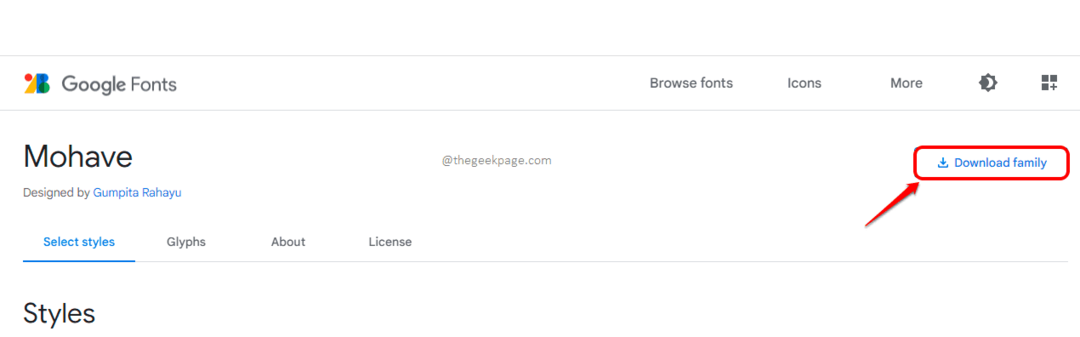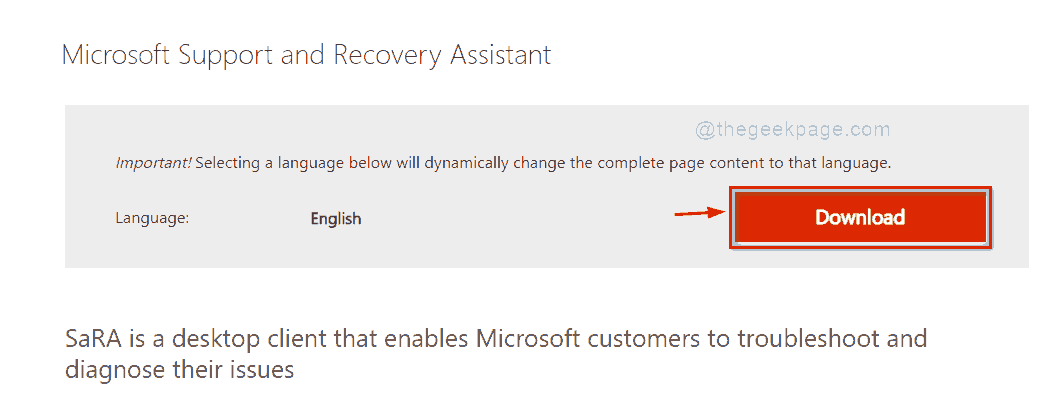Pomosi lähettää sinulle asiakirjan, joka on kaikki isoilla kirjaimilla tai vaikkapa pienillä kirjaimilla, kun olet tekemässä sammuta järjestelmäsi ja jätä päiväksi, ja pyytää sinua muuttamaan sen oikeiksi tapauksiksi heti ja siellä. On selvää, että jos et tiedä nopeinta tapaa muuntaa tapausten välillä Microsoft Wordissa, tämä varmasti saa osan aivosi yhteyksistä irti. Mutta mistä olet huolissasi, kun olemme täällä auttamassa?
Microsoft Wordissa on erittäin helppo avainsanapikakuvake, jonka avulla voit helposti ja erittäin nopeasti vaihtaa isojen, pienten ja isojen kirjainten välillä. Oletko liian kärsimätön lukemaan enää mitään ja haluatko oppia tempun heti? No, lue sitten!
Sisällysluettelo
MAINOS
Ratkaisu
Ratkaisu on yksinkertainen. Sinun tarvitsee vain valita teksti, jonka haluat muuntaa kirjainkoon, ja paina sitten
VAIHTO + F3 avaimet yhdessä. Jos valitsemasi teksti on isoilla kirjaimilla, paina VAIHTO + F3 näppäimet yhdessä, kotelo muunnetaan pieniksi kirjaimiksi ja jos painat näppäimiä VAIHTO + F3 jälleen kerran saat koko tekstin isoilla kirjaimilla, kirjoitat ensimmäisen kirjaimen isoilla kirjaimilla ja loput pienillä kirjaimilla. Jos valitset tekstin uudelleen ja painat näppäimiä VAIHTO + F3 samanaikaisesti jälleen, saat ne kaikki takaisin isoilla kirjaimilla. Joo, VAIHTO + F3 näppäimet toimivat kirjainten vaihtokytkimenä, ja kirjainten välillä vaihtamisen Microsoft Wordissa ei pitäisi enää olla ongelma sinulle.Katsotaanpa seuraavassa osiossa joitain esimerkkejä samasta.
Esimerkkiskenaariot
Osa 1: Muunna kaikista isoista kirjaimista kaikkiin pieniin kirjaimiin
Vaihe 1: Valitse alue isoilla kirjaimilla kirjoitettua tekstiä, jonka haluat muuntaa pieniksi kirjaimiksi. Kun olet valinnut muunnettavan tekstin, paina näppäimiä VAIHTO + F3 yhdessä.

Vaihe 2: Se siitä. Voit nähdä, että koko teksti on nyt muutettu pieniksi kirjaimiksi.
Osa 2: Kirjoita koko valitun tekstialueen isoilla kirjaimilla
Vaihe 1: Valitse nyt pienillä kirjaimilla oleva teksti, jonka haluat muuntaa isojen kirjainten muotoon. Kun teksti on valittu, paina näppäimiä VAIHTO + F3 yhdessä kuten ennenkin.

Vaihe 2: No, kiitos myöhemmin. Olet tyytyväinen isolla kirjoitettuun tekstiisi fromat, toivomme!
Osa 3: Muunna kaikkiin isoiksi kirjaimiksi
Vaihe 1: Jos haluat muuntaa isoilla kirjaimilla kirjoitetun tekstin muotoon jälleen kerran, valitse teksti ja painaa näppäimiä VAIHTO + F3.

Vaihe 2: Nyt olet palannut isoilla kirjaimilla kirjoittamasi tekstisi kanssa jälleen kerran. On aika rentoutua nyt, kun tiedät kirjainkoolla vaihtotempun.
Kerro meille kommenttiosiossa, kuinka helppoa elämästäsi on tullut, kun olet oppinut tämän superhienon hakkeroinnin.
Kiitos kun luit ja pysy kuulolla, saat lisää upeita vinkkejä ja temppuja!
MAINOS